Kuinka pyyhkiä iPadisi ja poistaa kaikki ennen sen myyntiä?
Apple on tuonut markkinoille iPad-nimisen tablet-laitesegmentin. iPadista on useita versioita alkaen iPad 1:stä, iPadista, iPadista 3:sta, ja viimeisin lisäys tähän luetteloon ovat iPad Air ja iPad air pro. Aivan kuten mikä tahansa Apple-laite, iPad on myös erittäin luotettava, kauniin näköinen ja turvallinen. Tiedämme kaikki, että Apple tarjoaa käyttäjälleen korkeimman suojan. Kuitenkin, ennen kuin ajattelet iPadisi myymistä mistä tahansa riimista tai syystä, on pakollista tietää ja ymmärtää, kuinka iPad pyyhitään ja tyhjennetään iPad, jotta kukaan ei pääse käsiksi siihen tallennettuihin yksityisiin tietoihisi. Se voi olla suuri riski, jos kolmas osapuoli pääsee käsiksi henkilötietoihisi. Joten on erittäin tärkeää, että osaat tyhjentää iPadin.
Tästä syystä tässä artikkelissa näytämme, kuinka voit tyhjentää iPadin ennen kuin ajattelet sen myyntiä.
Osa 1: Kuinka varmuuskopioida iPad-tiedot ennen kaiken poistamista?
Tämä vaiheittainen opas näyttää, kuinka voit pyyhkiä iPadin turvallisesti kaikkien tietojen poistamiseksi ennen sen myymistä. Ennen sitä on erittäin tärkeää, että otat varmuuskopion kaikista tärkeistä tiedoistasi.
• Varmuuskopioi iTunesin avulla:
Tätä prosessia varten voit käyttää iTunesia ja ottaa varmuuskopion. Jos haluat ottaa varmuuskopion iTunesin avulla, asenna iTunes PC- tai MAC-tietokoneellesi ja noudata sitten alla olevia ohjeita.
Vaihe 1 – Kun olet avannut iTunesin PC-/Mac-tietokoneella, liitä iPadisi datakaapelilla.
Vaihe 2 – Nyt näet iPhonen muotoisen merkin iTunes-ikkunassa. Napsauta sitä kuvaketta.
Vaihe 3 – Etsi sitten ‘Varmuuskopioi nyt’ -vaihtoehto ja napsauta sitä. Nyt iPadisi varmuuskopioidaan automaattisesti. Tämä voi kestää muutaman minuutin.
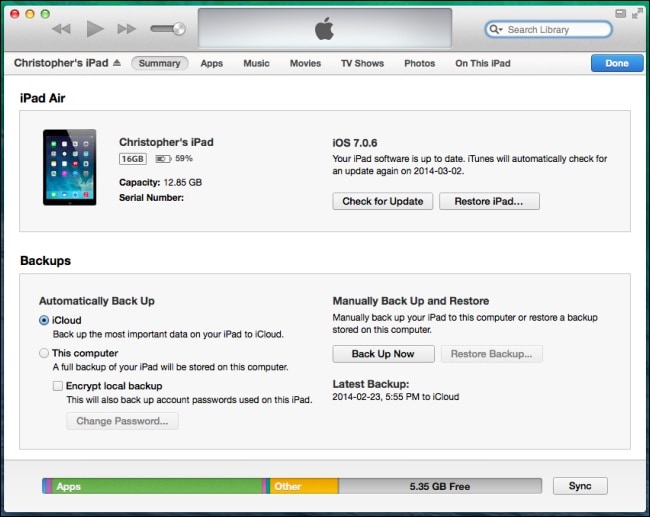
• Varmuuskopioi iCloudin avulla:
Varmuuskopiointi iCloudin avulla on erittäin helppoa iPadilla tai iPhonella. Sinun tulee noudattaa vain alla olevia ohjeita.
Vaihe 1 – Yhdistä laitteesi vakaaseen Wi-Fi-verkkoon
Vaihe 2 – Siirry nyt asetuksiin ja etsi sitten iCloud. Napauta nyt ‘Varmuuskopioi’. iOS 7.0:ssa ja sitä vanhemmissa versioissa sen pitäisi olla ‘Tallennus ja varmuuskopiointi’.
Vaihe 3 – Ota nyt iCloud-varmuuskopio käyttöön.
Vaihe 4 – Napauta nyt ‘Varmuuskopioi nyt’. Koko laitteesi tallennustilan varmuuskopiointi voi kestää kauan Internet-nopeudestasi riippuen. Joten ole kärsivällinen.
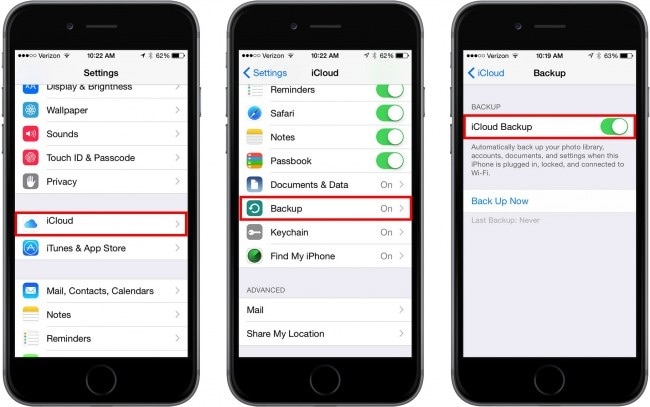
• Varmuuskopioi käyttämällä DrFoneTool työkalupakki – iOS Data Backup & Restore:
Tämä on erittäin helppokäyttöinen työkalusarja, jolla voit varmuuskopioida kaikki tietosi vaivattomasti. Se tukee myös iOS 10.3:a ja kaikkia iOS-laitteita. Helppokäyttöinen käyttöliittymä on niin kätevä, että tulet rakastamaan sitä välittömästi. Se vaatii täydellisen varmuuskopion laitteestasi ja yhden napsautuksen palautusvaihtoehdon luokittelemalla ne eri tiedostotyyppeihin. Voit ladata tämän työkalupakin Wondershare DrFoneTool -verkkosivustolta ja kokeilla sitä ilmaiseksi.
Osa 2: Kuinka pyyhkiä iPad iOS Full Data Eraserilla?
Nyt keskustelemme iPadin tyhjentämisestä DrFoneTool – Data Eraser. Tämä työkalu antaa uuden horisontin ja hallinnan iPadin tyhjentämiseen helposti ja tehokkaasti.
Jos haluat tyhjentää iPadin (millä tahansa iOS-laitteella) kokonaan ilman jälkiä henkilökohtaisista tiedoistasi, suosittelemme DrFoneTool iOS Full Data Eraser -työkalun käyttöä. Tämä työkalu on erittäin hyödyllinen kaikkien tietojen poistamiseen iPadista. Se tukee laitteita iOS 11:een asti maailmanlaajuisesti, eikä kukaan voi koskaan palauttaa yksityisiä tietojasi tulevaisuudessa. Katsotaanpa vaiheittaista prosessia tämän yksinkertaisen työkalun käyttämiseksi.

DrFoneTool – Data Eraser
Poista helposti kaikki tiedot laitteestasi
- Yksinkertainen, napsautussuhde, prosessi.
- Tietosi poistetaan pysyvästi.
- Kukaan ei voi koskaan palauttaa ja tarkastella yksityisiä tietojasi.
Vaihe 1 – Lataa DrFoneTool – Data Eraser -ohjelmisto DrFoneTool-verkkosivustolta ja asenna se Mac- tai PC-tietokoneellesi. Asennuksen jälkeen löydät alla olevan ikkunan ja napsautat ‘Data Eraser’ kaikkien vaihtoehtojen joukosta.

Vaihe 2 – Kun olet valmis, yhdistä laitteesi ja työkalupakin pitäisi tunnistaa iPad automaattisesti. Sitten näet seuraavan ikkunan. Napsauta ‘Poista kaikki tiedot’.

Vaihe 3 – Napsauta nyt ‘Poista’ -vaihtoehtoa aloittaaksesi iPadin tyhjennysprosessin välittömästi. Muista, että tämän vaiheen jatkaminen poistaa kaikki tietosi pysyvästi. Sitten sinua pyydetään vahvistamaan tämä toiminto kirjoittamalla ‘delete’ annettuun ruutuun.

Vaihe 4 – Istu alas ja rentoudu. Tämä työkalupakki kestää jonkin aikaa toimia laitteellasi nyt, jotta iPad tyhjenee kokonaan.

Muutaman minuutin kuluttua saat vahvistusviestin ‘Poista kokonaan’. Hienoa, iPadisi on tyhjennetty kokonaan ja on turvallista myydä. Joten tämä on helppokäyttöinen prosessi, joka osoitti, kuinka voit pyyhkiä iPadin helposti.
Osa 3: Muut asiat, jotka meidän on tehtävä ennen iPadin myyntiä
Ennen kuin myyt henkilökohtaisia laitteita, kuten matkapuhelimia, tabletteja, on erittäin tärkeää poistaa tärkeät ja arkaluontoiset tiedot kokonaan ja myös ottaa varmuuskopio koko laitteesta. Näiden lisäksi on tiettyjä muita asioita, joita sinun tulee noudattaa ennen iOS-laitteen myyntiä.
Tässä osassa olemme listanneet sinulle sellaisia asioita. Oletetaan nyt aluksi, että olet jo varmuuskopioinut laitteestasi.
1. Ensinnäkin sinun tulee kirjautua ulos iCloudista ja kytkeä ‘Etsi iPhoneni’ -vaihtoehto pois päältä.
Tätä varten siirry kohtaan Asetukset ja sitten iCloud. Sammuta sitten Find my iPhone -valintanappi.
Napsauta sitten ‘Poista tili’ poistaaksesi iCloud-tiedot tästä laitteesta.

2. Kirjaudu nyt ulos iMessagesta ja katso kohtaamisaika.
Voit tehdä tämän napauttamalla asetuksia ja siirtymällä sitten kohtaan viestit / Face time. Kytke nyt radiopainike pois päältä.
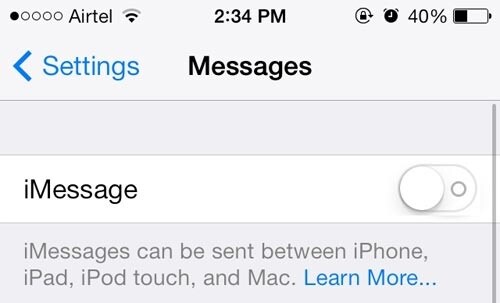
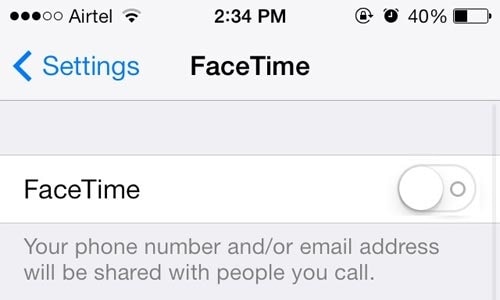
3. Kirjaudu tässä vaiheessa ulos iTunesista ja App Storesta.
Tätä varten avaa asetukset ja napauta iTunesia ja App Storea. Siirry sitten kohtaan ‘Apple ID’ ja napsauta ‘Kirjaudu ulos’
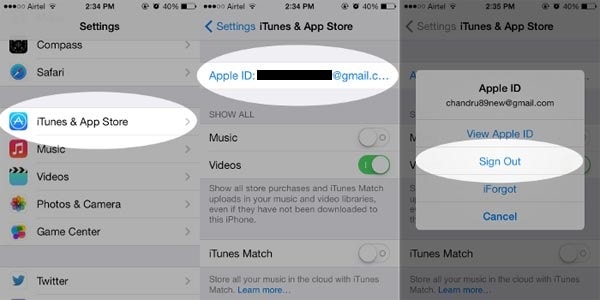
4. On erittäin tärkeää poistaa käytöstä kaikki salasanat ja sormenjäljet ennen laitteen myyntiä. Varmista, että teet molemmat.
5. Jos olet yhdistänyt Apple-kellon laitteen kanssa, varmista, että poistat niiden pariliitoksen ennen sen myymistä.
Siksi, jos aiot myydä iPadisi, on erittäin tärkeää noudattaa yllä mainittuja vaiheita oikein. Laitteesi huolimaton myyminen voi olla kohtalokasta yksityisten ja arkaluonteisten tietojen vuotamisen vuoksi, ja jos et kirjaudu ulos käyttämistäsi tileistä, kuka tahansa kolmas henkilö voi päästä tilillesi, mikä voi olla sinulle haitallista. Suosittelemme, että käytät DrFoneTool-työkalupakkia ja poistat kaikki arkaluontoiset tiedot yhdellä napsautuksella. Tämä vie hyvin vähän aikaa, ja mikä tärkeintä, kukaan ei koskaan palauta arkaluontoisia ja henkilökohtaisia tietojasi tulevaisuudessa. Joten kokeile nyt ilmaiseksi.
Viimeisimmät artikkelit

